マニュアル
メニューリスト - 編集
メニューリストを編集します。
この機能の各種操作
メニュー名を編集する
編集したいメニューの上でダブルクリックすると、ダイレクトに編集ができる状態になります。メニュー名を編集して[保存]ボタンをクリックします。
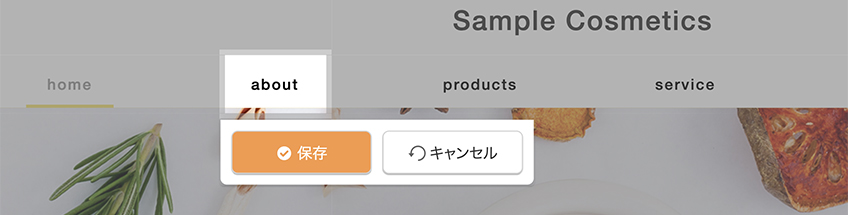
Hint
右クリックからメニュー名の編集
編集したいメニュー名の上で右クリックし、ショートカットメニューから[メニュー] → [メニュー名編集]を選択すると、ダイレクトに編集ができる状態になります。メニュー名を編集をして[保存]ボタンをクリックします。
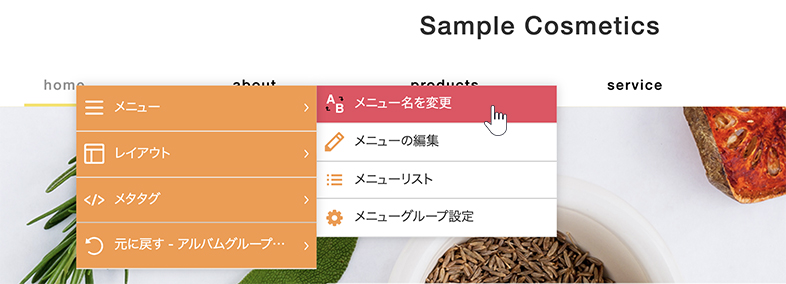
メニューの設定を編集する
メニューを画像に変更したり、非公開(非表示)にしたり、リンク先を変更する場合はメニューの設定を変更します。
1
編集したいメニューの上にマウスを合わせて右クリックし、ショートカットメニューから[メニュー] → [メニューの編集]を選択します。
編集したいメニューの上にマウスを合わせて右クリックし、ショートカットメニューから[メニュー] → [メニューの編集]を選択します。
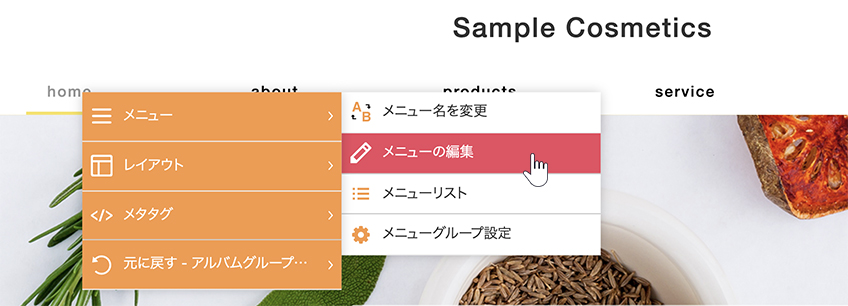
2
"メニューの編集ダイアログ”が表示されます。ダイアログの項目を編集します。
"メニューの編集ダイアログ”が表示されます。ダイアログの項目を編集します。
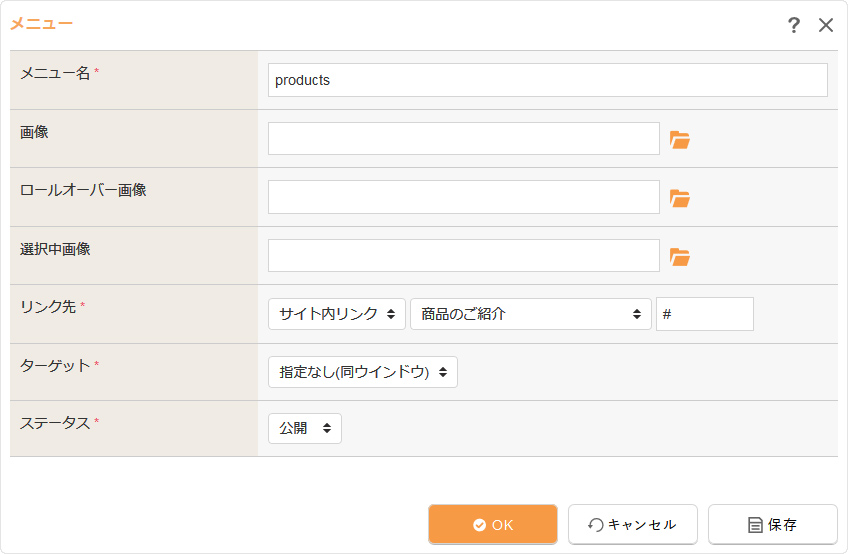
| メニュー名 | メニュー名が編集できます。 |
|---|---|
| 画像 | メニューに画像を使用する場合は、ここで画像を指定します。 [参照]ボタン |
| ロールオーバー画像 | メニューの上にマウスをのせると違う画像を表示したい場合に、表示される画像を指定します。 [参照]ボタン |
| 選択中画像 | メニューが選択されている(そのメニューのリンク先のページを開いている)ときに、違う画像を表示したい場合に使用する画像を指定します。 [参照]ボタン |
| リンク先 |
メニューのリンク先が変更できます。詳しくはメニューの追加の詳細の「リンク先について」を参照してください。
|
| ターゲット | リンク先のページを開くウィンドウを変更できます。指定のない場合は同じウィンドウになりますが、「新しいウィンドウ」を選択すると、そのメニューをクリックした場合新しいウィンドウ(ブラウザの種類によっては新しいタブ)が立ち上がり、リンク先を表示します。 |
| ステータス | このメニューを一般に公開するかどうかを変更できます。「公開」を選択すると、サイト公開よって一般サイトで公開されますが、「非公開」の場合は編集サイトにのみ表示され、一般サイトにはメニューが表示されません。 |
3
[OK]ボタンをクリックすると完了します。
[OK]ボタンをクリックすると完了します。
Hint
マウスオーバーや右クリックからメニューリストの編集
設定を変更したいメニューがあるメニューグループの上にマウスを合わせて表示される[メニュー]ボタン![]() をクリックし(もしくは右クリックし)、ショートカットメニューの[メニュー] → [メニューリスト]を選択します。
をクリックし(もしくは右クリックし)、ショートカットメニューの[メニュー] → [メニューリスト]を選択します。
メニューの上での右クリックの操作でもショートカットメニューが表示されます。
コントロールパネルからメニューリストの編集
コントロールパネルメニューリストからも編集できます。





